| 主机参考:VPS测评参考推荐/专注分享VPS服务器优惠信息!若您是商家可以在本站进行投稿,查看详情!此外我们还提供软文收录、PayPal代付、广告赞助等服务,查看详情! |
| 我们发布的部分优惠活动文章可能存在时效性,购买时建议在本站搜索商家名称可查看相关文章充分了解该商家!若非中文页面可使用Edge浏览器同步翻译!PayPal代付/收录合作 |
DNS解析异常的常见原因有哪些?DNS负责将用户输入的域名翻译成相应的IP地址,以便用户可以访问网站和其他在线服务。 但是,如果DNS解析出现问题,您可能会遇到网站无法访问或加载缓慢等问题。 主机参考网络介绍DNS解析状态异常的常见原因及处理方法。
1. DNS解析异常的常见原因
1.DNS服务器故障
硬件故障、软件问题或网络连接故障。 p>1. 某个问题可能会导致您的 DNS 服务器无法正常运行。 工作。 在这种情况下,用户的请求无法到达DNS服务器,解析将失败。
2. 网络连接问题
如果用户的设备和网络之间存在连接问题,例如 WiFi 信号不稳定或网络故障或网络故障,则可能无法发送 DNS 请求。响应可能会延迟。
3. DNS 缓存问题
操作系统和浏览器通常会缓存 DNS 解析结果以提高访问速度。 如果缓存中的信息已过时或损坏,则可能会发生解析错误。

4. 恶意软件或病毒
某些恶意软件可以更改 DNS 设置,从而允许用户访问错误的 IP 地址。 在这种情况下,用户可能会被重定向到恶意网站。
5. ISP 问题
互联网服务提供商 (ISP) 有时会遇到 DNS 服务器问题,导致用户无法正确解析域名。
2.处理DNS解析异常的步骤
1.检查您的网络连接
首先,确保您的设备与网络连接正常。
2. 尝试重新启动路由器或调制解调器,检查网络信号是否稳定。 如果您使用的是 WiFi,请尝试切换到有线连接并进行测试。
2.更换您的DNS服务器
如果您认为您当前的DNS服务器有故障,您可以尝试更换您的DNS服务器。 例如,您可以使用 Google 的公共 DNS(8.8.8.8 和 8.8.4.4)或 Cloudflare 的 DNS (1.1.1.1)。 以下是更改 DNS 服务器的方法:
在 Windows 系统上,转至控制面板 > 网络和共享中心 > 更改适配器设置,右键单击当前网络连接,选择属性,然后单击 Internet 协议版本 4 (TCP/IPv4),单击属性,然后在“使用以下 DNS 服务器地址”中输入新的 DNS 地址。
在 macOS 中,转到“系统偏好设置”>“网络”,选择当前的网络连接,单击“高级”,然后在“我将”的“DNS”选项卡中添加新的 DNS 服务器。
3.清除DNS缓存
清除DNS缓存可以解决缓存问题导致的解析错误。 在 Windows 上,您可以打开命令提示符并输入以下命令:
ipconfig /flushdns
在 macOS 上,您可以在终端中输入以下命令:
sudo Killall HUP mDNSResponder
4.检查本地主机文件。
恶意软件可以修改本地hosts文件,导致DNS解析异常。 检查该文件(在 Windows 上位于“C:WindowsSystem32driversethosts”,在 macOS 和 Linux 上位于“/etc/hosts”)以确保不存在未知条目。
5. 运行网络故障排除工具
现代操作系统包含网络故障排除程序,允许用户自动检测和修复网络问题。
5. 。 在 Windows 上,可以通过“设置”>“更新和安全”>“故障排除”进行访问。
6. 联系您的 ISP
如果上述步骤未能解决问题,请联系您的 Internet 服务提供商以确定问题是否是 DNS 服务器故障或其他问题。询问是否有网络问题。
以上是关于DNS的。解析异常的常见原因介绍。
 主机参考
主机参考












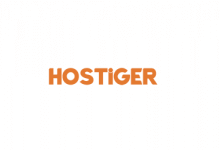


评论前必须登录!
注册